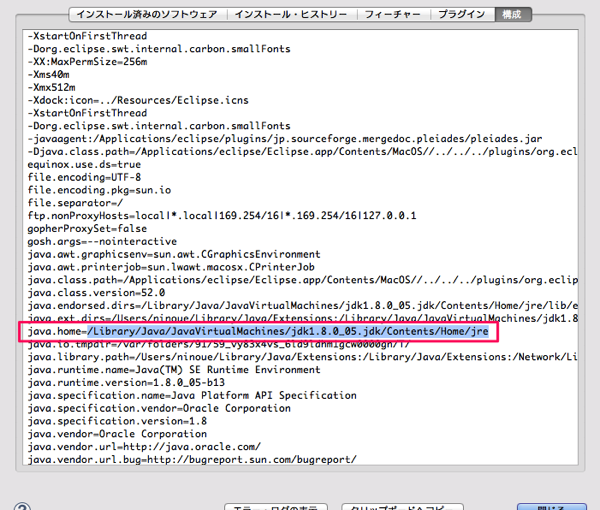- はじめに
ちと、思い立って手元のMacBook Air (13-inch, Mid 2011)にインストールします。
今年の7月にPythonのトレーニングを受講したのですが、その時は、Windows版eclipse上のPyDevを使いました。
忘れちゃうのも勿体ないので、eclipse上のPyDev環境を作ってみようと思った次第です。
あと、PHPとかHTML5, JavaScript, CSSとかも合わせて使える環境も目指してみたいと思います。
- 最新版のJavaのインストール
eclipseは、Javaで動作しますので、最新版のJavaをインストールします。
本日サイトを確認した所、最新のバージョンは「Version 8 Update 25 (ファイルサイズ: 56.7 MB)」でした。
ダウンロードフォルダの「jre-8u25-macosx-x64.dmg」をダブルクリックすると、インストールディスクがマウントされます。その中の「Java 8 Update 25,pkg」をダブルクリックします。
Java 8 Update 25のインストーラが起動しますので、画面の指示に従ってインストールします。
※インストールが完了すると、システム環境設定にJavaアイコンが表示されますので、
Javaコントロール・パネルを開いてバージョンを確認して下さい。 -
eclipseのダウンロードとインストール
eclipseのダウンロードページから、「Eclipse IDE for Java Developers 153MB」、Mac OS X 64Bitをダウンロードします。
ファイル名は、「eclipse-java-luna-SR1-macosx-cocoa-x86_64.tar.gz」です。
ダウンロードフォルダにダウンロードされます。
このファイルをダブルクリックして展開すると、ダウンロードフォルダに「eclipse」フォルダが出来ます。
このフォルダをFinderでドラッグ&ドロップしてアプリケーションフォルダに移動します。
- eclipseの日本語化
eclipseの日本語化には、Pleiadesを使います。
※言語パックを導入する方法もありますが、Pleiadesプラグインを使います。
静的な国際化リソース方式と比較して、色々とメリットがあります。
(デメリットもあります。詳細は、開発元のページを参照)
Pleiades – Eclipseプラグイン日本語化プラグイン より、「Pleiadesプラグイン・ダウンロード」の最新版をダウンロードします。
http://mergedoc.sourceforge.jp
plugins、featuresフォルダの中身を、コピーします。
※置き換えないように。
ここで、一旦、eclipseが起動できるか確認しておいて下さい。
- PyDevのインストールの概要
http://pydev.org/ のインストールマニュアル(http://pydev.org/manual_101_install.html)を参照しながら、インストールを進めます。
大まかな手順は以下になります。
(1) PyDev証明書のインストール
(2) eclipseからインストール
- PyDev証明書のインストール
a) PyDev certificateのリンクをクリックして、ダウンロードします。
「pydev_certificate.cer」がダウンロードされます。
b) eclipseが利用するJavaを確認します。
Help > About > Installation detail とインストールマニュアルにあります。
日本語化している場合は、メニュー左上の[Eclipse]-[Eclipseについて]を選択して、
「Eclipseについて」を開き、[インストール詳細]ボタンをクリックします。
インストール済みのソフトウェア、インストール・ヒストリー、フィーチャー、プラグイン、構成とタブがありますが、[構成]をクリックします。
その中のシステム・プロパティーの中に、「java.home=/Library/Java…」とあります。このパスをコピーします。
例) java.home=/Library/Java/JavaVirtualMachines/jdk1.8.0_05.jdk/Contents/Home/jre
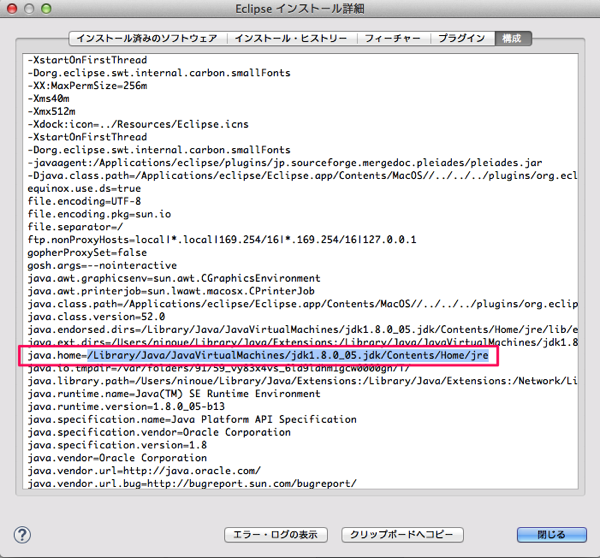
c) JavaのkeytoolコマンドでPyDev証明書をインストールします。
ターミナルを開き、java.homeのパスにいきます。
$ cd /Library/Java/JavaVirtualMachines/jdk1.8.0_05.jdk/Contents/Home/jre
keytoolコマンドを実行
$ sudo bin/keytool -import -file /Users//Downloads/pydev_certificate.cer -keystore ../lib/security/cacerts
Password:
キーストアのパスワードを入力してください:
所有者: CN=Brainwy Software, OU=PyDev, O=Brainwy, L=Florianopolis, ST=SC, C=Brazil
発行者: CN=Brainwy Software, OU=PyDev, O=Brainwy, L=Florianopolis, ST=SC, C=Brazil
シリアル番号: 51eebe81
有効期間の開始日: Wed Jul 24 02:33:53 JST 2013終了日: Sat Jul 22 02:33:53 JST 2023
証明書のフィンガプリント:
MD5: C8:52:15:2C:DE:98:6E:DE:2A:FD:78:CC:EE:82:72:F5
SHA1: 29:E6:DE:62:8F:A8:2A:61:28:E8:C3:EE:C4:33:5A:3F:9E:16:6A:74
SHA256: 8C:99:2F:58:C2:73:B5:AF:DA:75:DF:93:28:A5:D0:35:5E:74:D0:54:4B:15:B4:84:F6:04:60:8D:88:F4:E2:75
署名アルゴリズム名: SHA1withDSA
バージョン: 1
この証明書を信頼しますか。 [いいえ]: はい
証明書がキーストアに追加されました
※いくつかポイントがあります。
・-fileオプションの指定ですが、pydev_certificate.cerがダウンロードフォルダにありますので、そこまでのパスを指定します。上記例の部分、適宜読み替えて下さい。
・キーストアのパスワードは、インストールマニュアルの記載通り、「changeit」を入力します。
・「この証明書を信頼しますか。」の確認に対する応答としては、[yes][no]ではなく、日本語で「はい」と入力します。
- PyDevのインストール
a) [ヘルプ]-[新規ソフトウェアのインストール…」を選択して、
「インストール」ウィンドウを表示します。
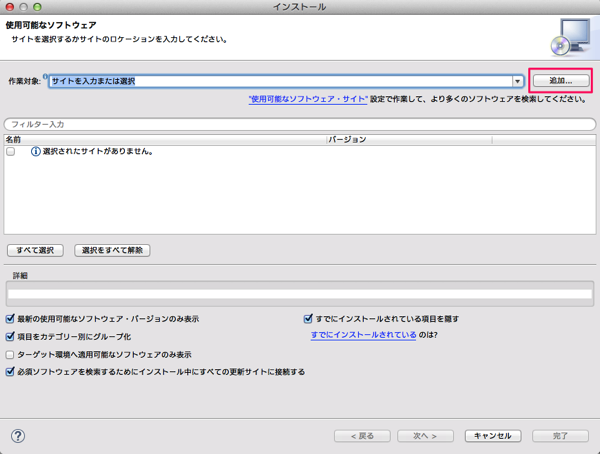
b) 「作業対象」の右にある「追加」ボタンをクリックします。
リポジトリーの追加画面が表示されますので、以下のように入力して、「OK」をクリックします。
名前:PyDev and PyDev Extensions
ロケーション:http://pydev.org/updates
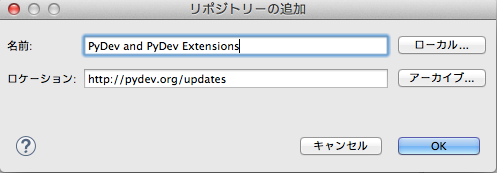
c) PyDev、PyDev Mylyn統合を選択して、[次へ]をクリックします。
以下、画面に従ってインストールを完了します。
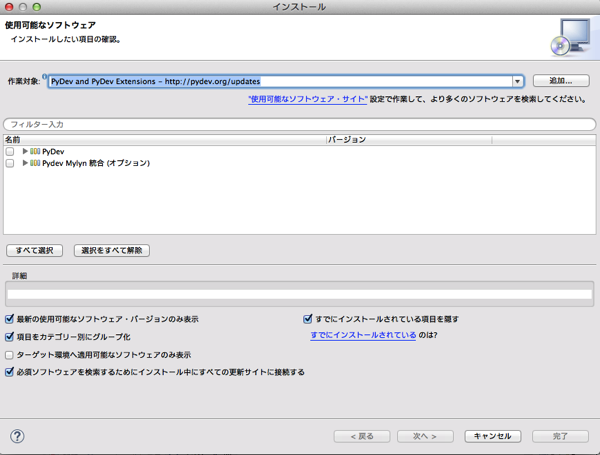
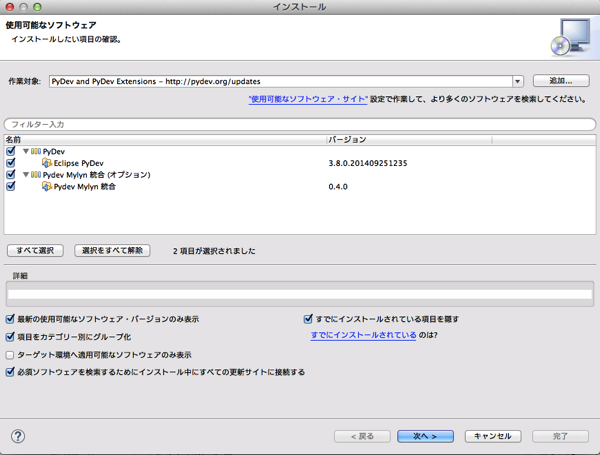
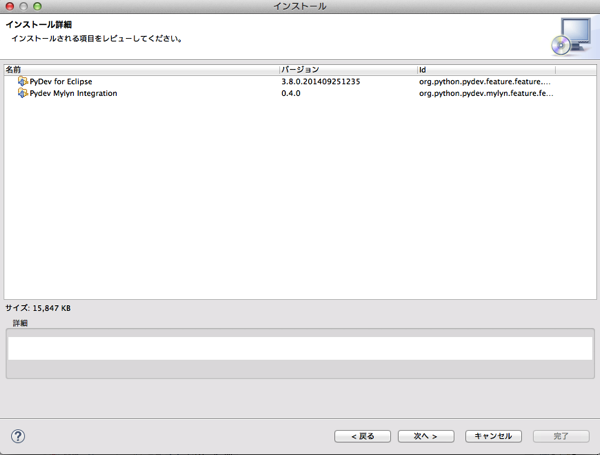
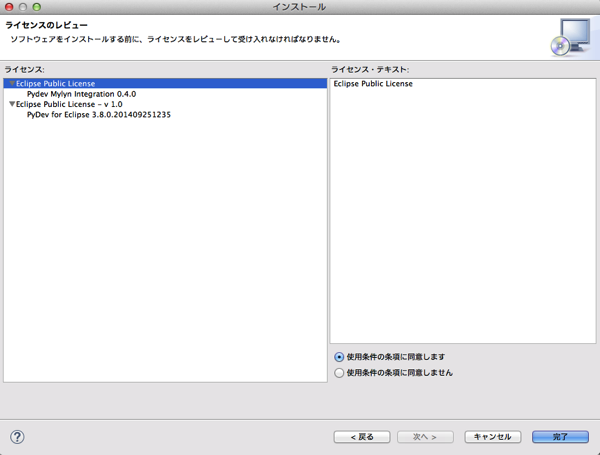
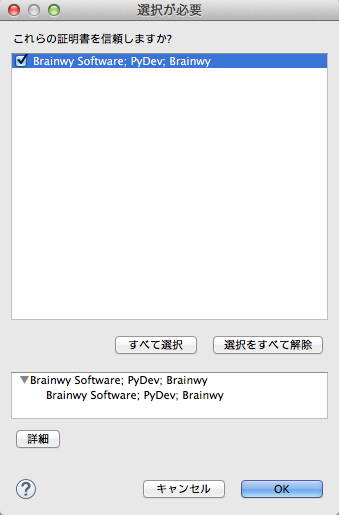
- PyDevインストールの確認
[環境設定…]で設定画面を表示して、左側ペインに「PyDev」が表示されていることを確認します。
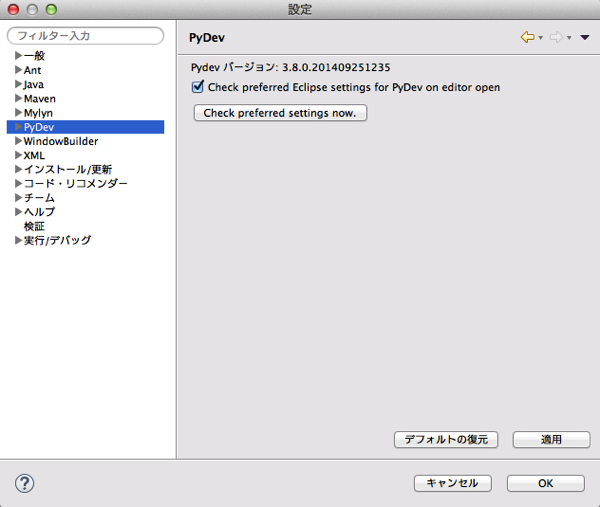
とりあえず、この記事ではインストールまで。
次に、PyDevの設定をやっていきます。
今回思い立ったのは、日経ソフトウェア 2014年12月号の特集で、
「今はじめるならこんな方法で Python&Ruby 軽量言語を楽しもう」という記事があったからでした。
[tmkm-amazon]B00O94B2FA[/tmkm-amazon]
[tmkm-amazon]4797380950[/tmkm-amazon]